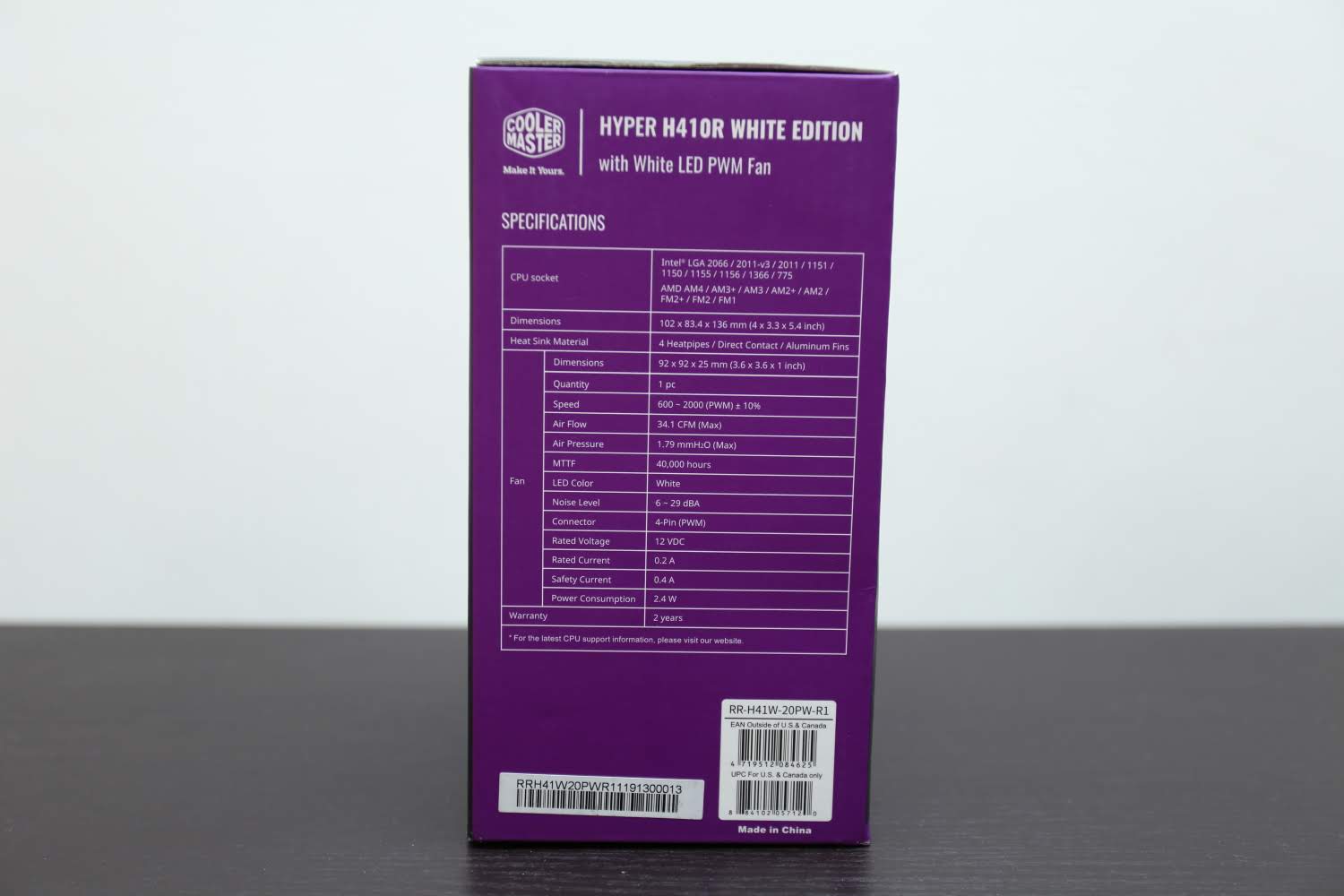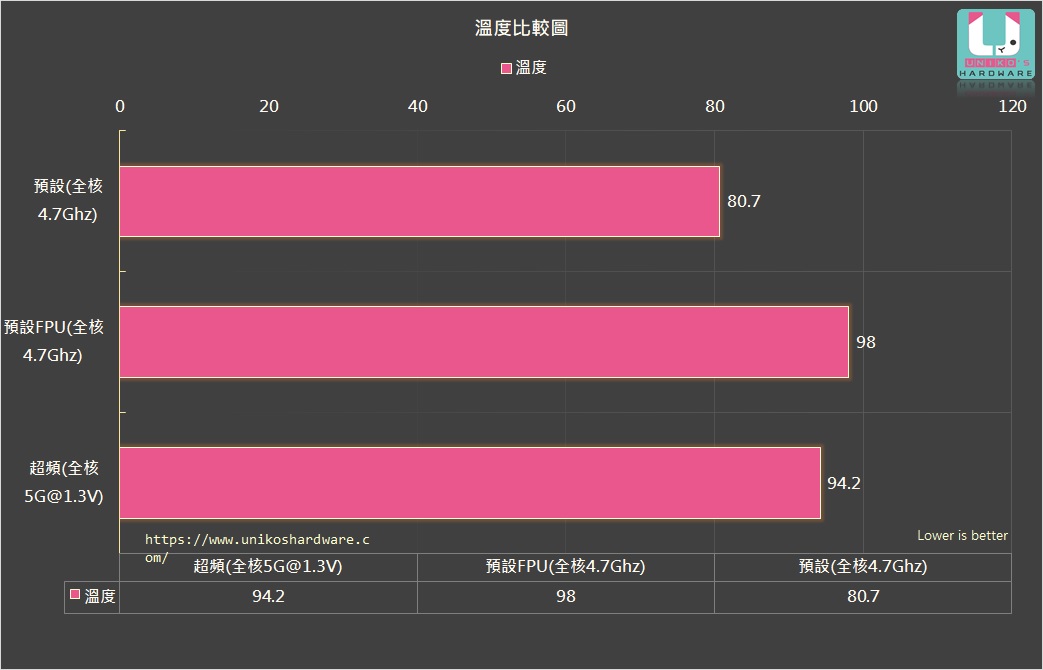こんにちは、UNIKO's hardware です!
還記得自己第一個 PC 改裝的是哪個部份嗎?我想大多數人都是從 CPU 散熱器開始。有別於市面上常見主流行的 CPU 散熱器,如 12 公分風扇、總高度約 15 公分的規格,Cooler Master 的 HYPER H410R 系列產品提供玩家們更好入手的體積以及價格,特別針對機殼體積、預算有限的玩家們。這次開箱介紹的是白色特仕版版本,喜愛白色的玩家不可錯過!
外觀與配件
▲Cooler Master HYPER H410R 盒裝正面照,附搭白色風扇配上白色 LED。
▲詳細規格說明。
支援 AMD / INTEL 主流 CPU 腳位,特別注意有支援 INTEL LGA2066 但不支援 AMD TR4。總高度 136mm,干擾機殼側板的機率較低。4 根直觸式熱導管,散熱鰭片為鋁製。風扇是 9 公分的,600-2000 轉,支援 PWM。
▲配件包一覽。
Cooler Master H410R 附贈一隻 Mastergel Pro 散熱膏 (1g),別小看這條散熱膏,導熱係數是 8,這一點的誠意很足!不過通用的背板為塑膠材質,這點比較可惜。
▲主角散熱器的正面,看起來小巧玲瓏,若風扇 LOGO 也是白色的看起來更有一致性!
▲散熱鰭片工整,但密度不算高。
散熱器底部,4 根熱導管直觸式設計,看起來平整且縫隙很小,以入門級的產品來說,Cooler Master H410R 的作工整體來說沒問題。
▲散熱器頂部有 Cooler Master 的 LOGO,並沒有其他框架裝飾,熱導管也無頂蓋。
▲這次示範的是 INTEL LGA1151 平台,扣具是用鎖上的,四腳的彈簧螺絲是預載的,安裝很好上手。
▲背板必須手動安裝螺絲底座,才能與正面扣具彈簧螺絲相接。放入螺絲底座之後,再把黑色塑膠套推到對應的位置,將螺絲底座卡進去即可,這步驟不需要任何工具。
▲實際上機測試。
Cooler Master H410R 白色特仕版燒機測試
| 測試平台 |
| 處理器: |
Intel® Core™ i9-9900K (預設;5Ghz@1.3V) |
| 主機板: |
ASRock Z390 Taichi |
| 顯示卡: |
核顯 |
| 記憶體: |
G.Skill F4-3600C19D-16GSXWB |
| 固態硬碟: |
Team Group MP34 M.2 PCIe 480GB |
| 電源供應: |
Corsair RM650 |
| 散熱器: |
Cooler Master H410R 白色特仕版 |
| 作業系統: |
Windows 10 Pro 64Bit 1903 |
| 燒機軟體: |
AIDA64 |
| 風扇轉速: |
2000轉(全速) |
| 室溫: |
25度 |
測試結果
CPU 預設燒機是使用 AIDA64 軟體燒機,勾選前面四個選項,測試時間 30 分鐘的平均溫度。在全核心 4.7Ghz 之下,平均溫度為 80.7 度,細看 8 顆核心的溫度記錄,單一核心最高達到 88 度。
用 CPU 預設跑 FPU 測試 30 分鐘,平均溫度高達 98 度,在記錄檔中發現單一核心最高達 101 度。
將 CPU 超頻至全核 5Ghz,測試方式與 CPU 預設相同,平均溫度 94.2 度,單一核心最高觸碰到 105 度。
建議
CoolerMaster HYPER H410R 畢竟是入門等級的 CPU 散熱器,一般來說並不會這樣搭配使用,本次使用 9900K 是為了測試 H410R的極限。依據我們的測試結果可以發現,光是預設的 9900K 就快將 H410R 逼到懸崖邊,因此我們建議,如果您是用 i9-9900K 這樣高發熱的 CPU,建議不要超頻使用,並注意 AVX 使用時應採用降頻措施,並要注意溫度牆的設定,或是搭配中階的 CPU 使用,H410R 就是非常具有 CP 值的好選擇。
結論
- 價格不高,預算考量型玩家比較好接受。
- 體積小,受機殼限制小,容易入門。
- 安裝難度低。
- 附贈 Mastergel Pro。
- 風扇全速運作時聲音明顯。
- 壓制力不足,高階 CPU 不建議搭配使用。